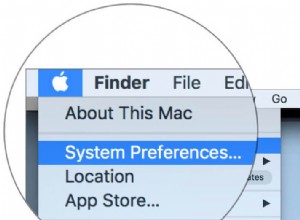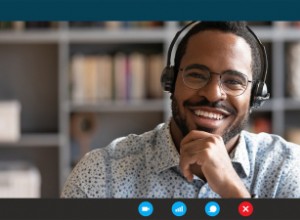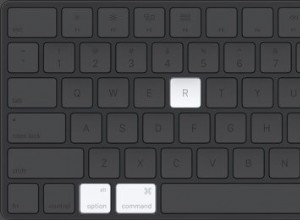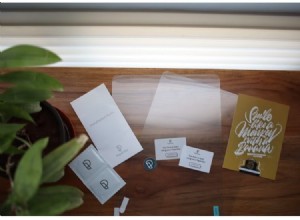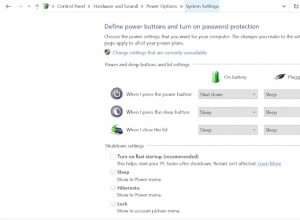تعتمد العديد من الفرق والعاملين لحسابهم الخاص على الفكرة من أجل التعاون والإنتاجية وإدارة المهام. إنه أحد أفضل تطبيقات مساحة العمل متعدد الإمكانات مع العديد من خيارات تخصيص الميزات.

أحد أكثر الجوانب المفيدة في Notion هو أنه يسمح للمستخدمين بتضمين ملفات وروابط مختلفة ، بما في ذلك جداول البيانات. إذا كانت مهامك اليومية تتطلب مراجعة مستندات Google Sheet ، فإن تضمينها في Notion يعد أمرًا عمليًا للغاية. يمكنك القيام بذلك على جهاز الكمبيوتر الخاص بك وكذلك على تطبيق Notion للجوال.
ومع ذلك ، هناك بعض القيود على وجود ورقة Google مضمنة في الفكرة. في هذه المقالة ، سنقترح حلاً بديلًا فعالاً للنظر فيه.
كيفية تضمين ورقة Google في فكرة من جهاز كمبيوتر
بالنسبة لمعظم المستخدمين ، ستحصل على أقصى استفادة من Notion إذا كنت تستخدم إصدار الويب من تطبيق الإنتاجية هذا. الواجهة سهلة الاستخدام ، وهناك العديد من مقاطع الفيديو التعليمية للتحقق مما إذا كنت مبتدئًا في Notion.
إذا كان هدفك الأساسي هو تضمين مستند Google Sheet ، فإن الخطوة الأولى هي التأكد من أن حسابك على Google Drive متصل بـ Notion. إذا لم يكن الأمر كذلك ، فلن يكون من الممكن توفير جدول بيانات في مساحة عمل Notion.
عملية ربط Google Drive و Notion بسيطة للغاية ، وكل ما عليك فعله هو اتباع الخطوات التالية:
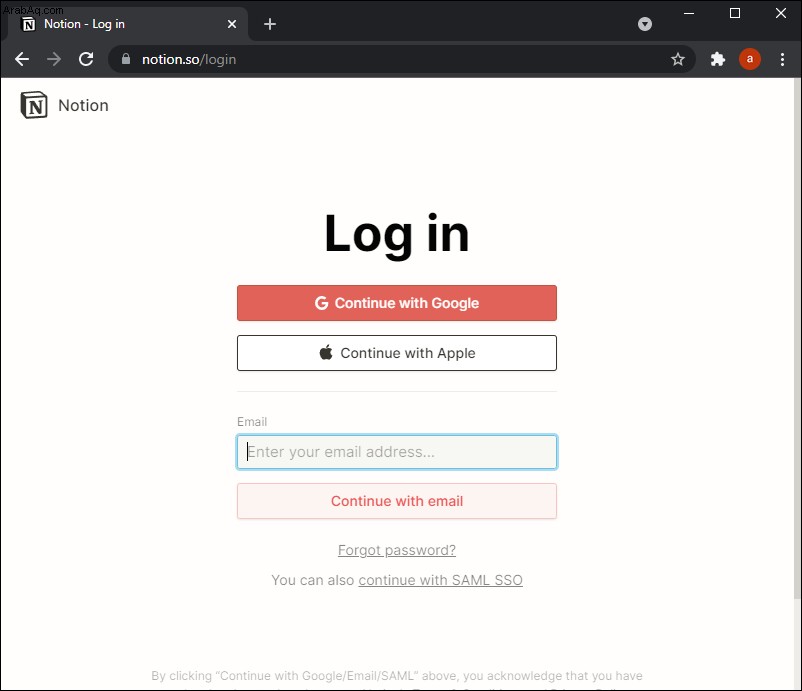
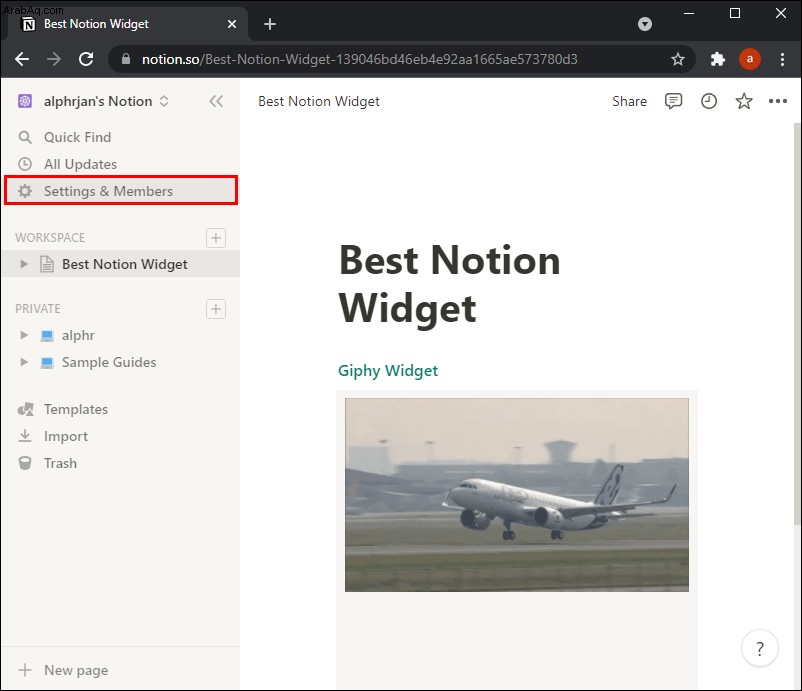
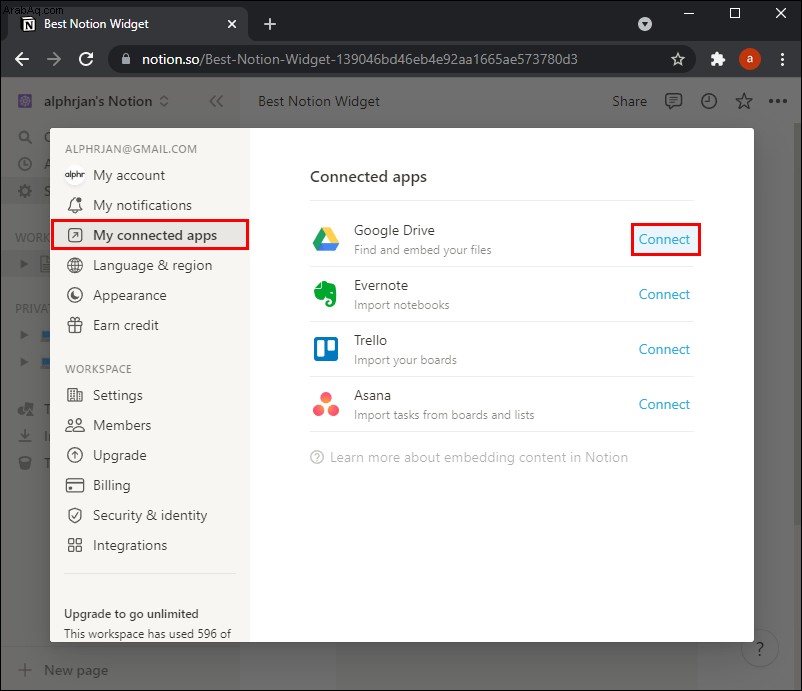
يمكنك الاتصال بأكثر من حساب Google Drive إذا كنت تريد ذلك. لديك أيضًا خيار الارتباط بـ Evernote و Asana و Trello إذا كنت تستخدم هذه التطبيقات.
بعد ربط Google Drive بـ Notion ، يمكن تنفيذ الخطوة الثانية والأخيرة بطريقتين مختلفتين. سنشرح كلاهما.
الطريقة الأولى - استخدام الميزة المعينة
يؤدي الوصول السريع والسهل إلى المستندات التي تستخدمها في أغلب الأحيان إلى تعزيز الكفاءة. لذلك ، جعلت Notion تضمين جدول بيانات Google أو أي ملف آخر من ملفات محرر مستندات Google أمرًا سهلاً. وإليك كيفية عملها:
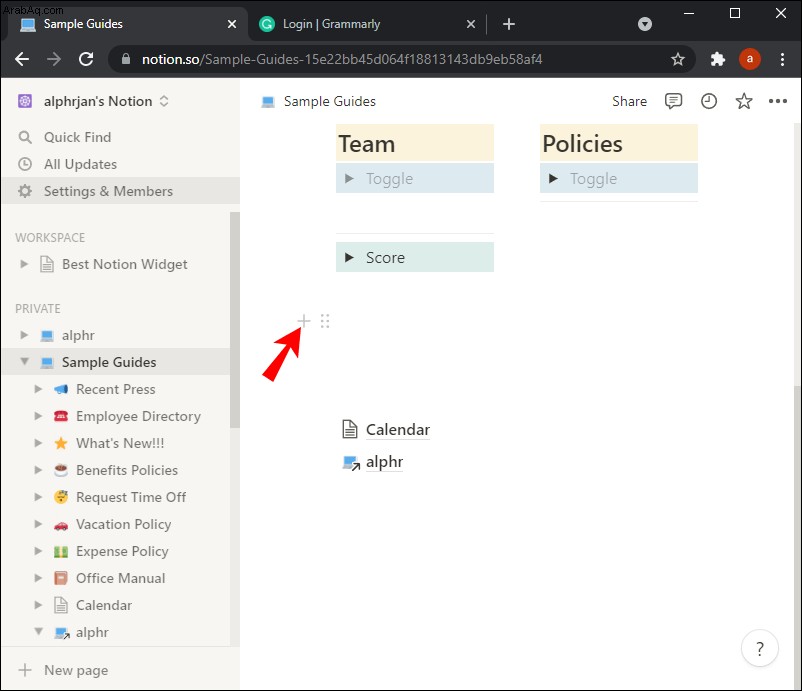
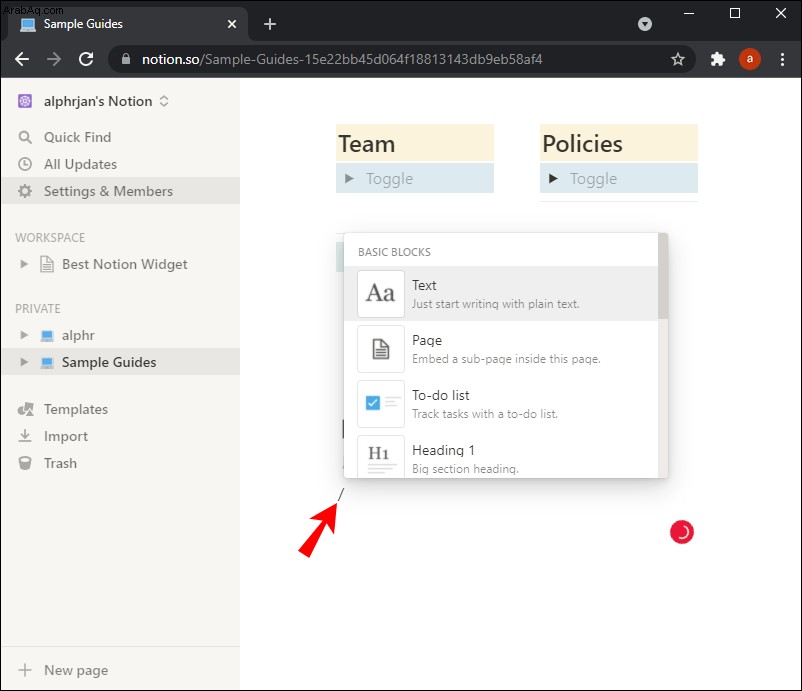
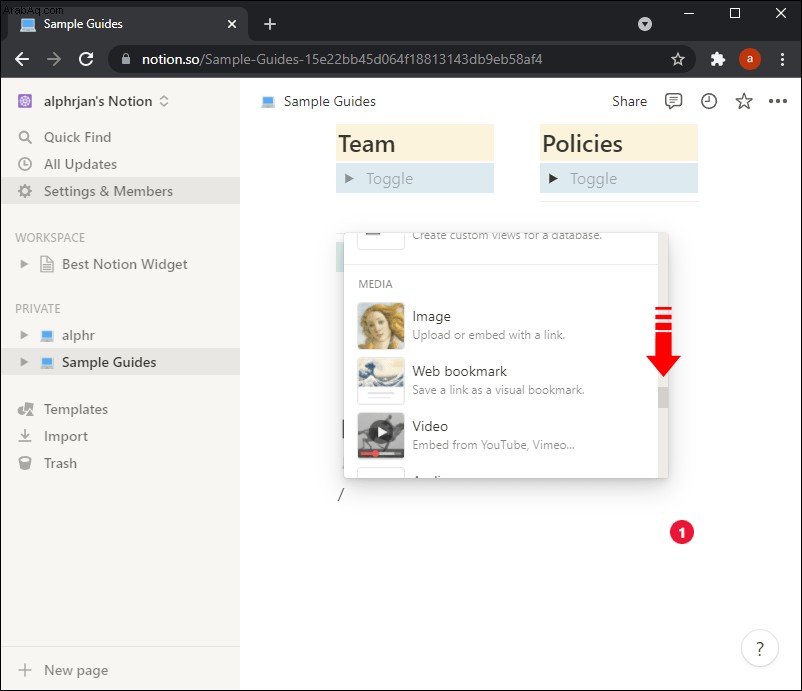
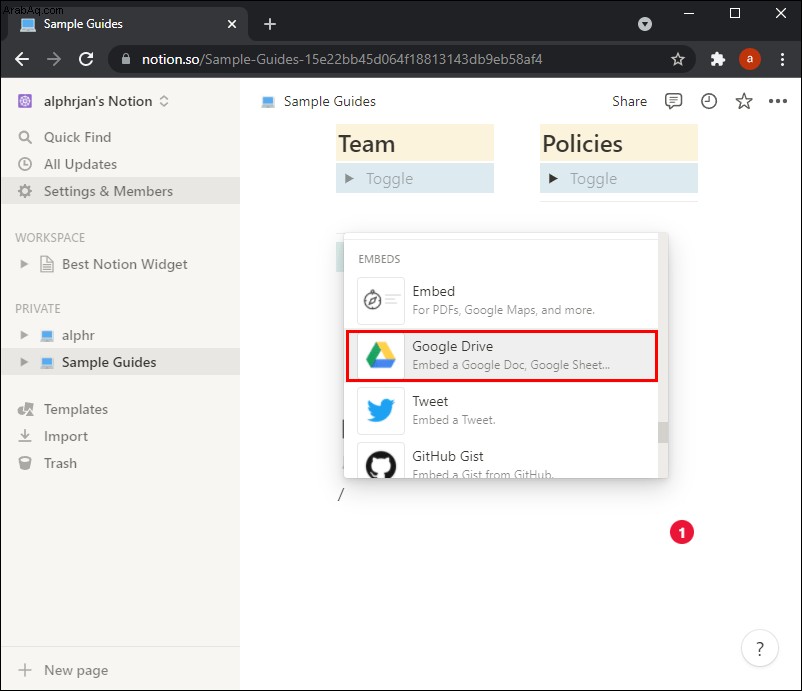
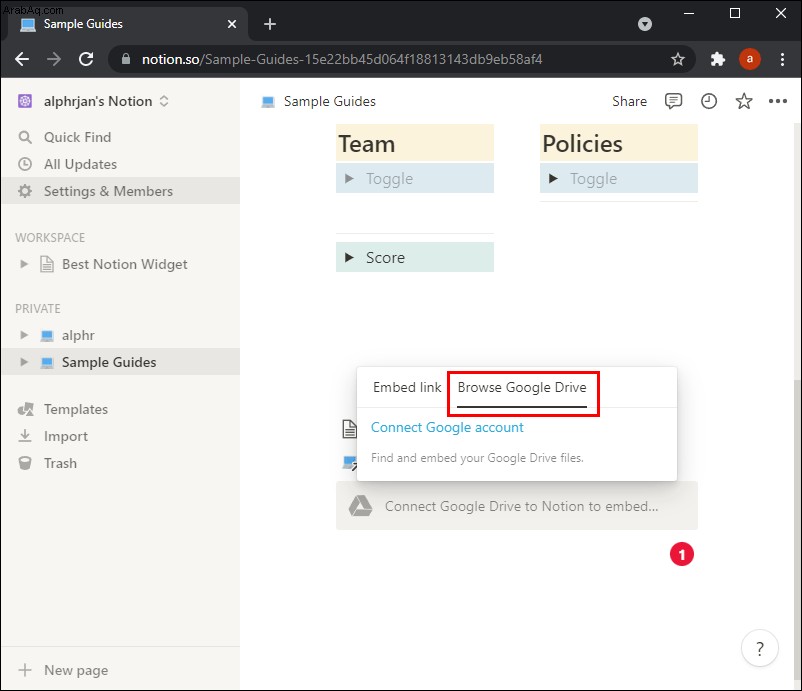
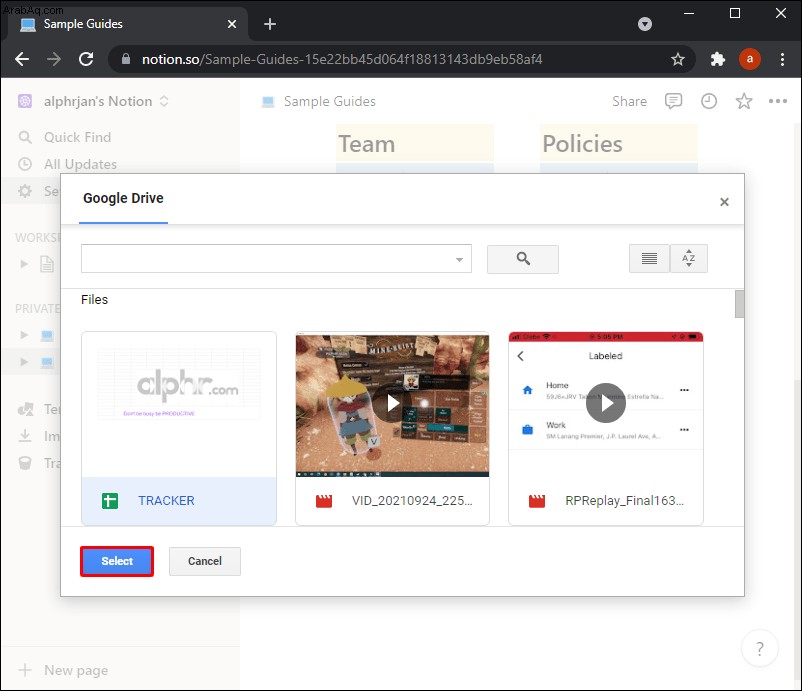
سيتم تضمين الملف في صفحة الفكرة على الفور. سيكون لديك عرض كامل للوثيقة. ولكن إذا كنت تريد التعديل أو الاطلاع على التفاصيل التي قد لا تكون مرئية ، فسيتعين عليك النقر فوق الملف المضمن.
سيفتح علامة تبويب أخرى في متصفحك ويمنحك حق الوصول إلى مستند Google Sheet. بشكل أساسي ، يعد تضمين ورقة Google للعرض السريع فقط وليس للتحرير.
علاوة على ذلك ، إذا أجريت تغييرات في مستند Google Sheet ، فلن تظهر في الملف المضمن. ستحتاج إلى إعادة تضمينه لمشاهدة التغييرات في Notion.
الطريقة الثانية - الحل
في حين أنه من الرائع أن تسمح Notion بتضمين سريع وسهل لجداول بيانات Google ، فمن الإنصاف القول إن الميزة لا تزال غير متوفرة إلى حد ما.
إذا كنت بحاجة إلى العمل على جدول البيانات كل يوم ، فلن يكون لديك وصول فوري إلى التعديلات والميزات الأخرى داخل المستند.
الخبر السار هو أن هناك أشياء يمكنك القيام بها إذا كنت تريد استخدام جدول بيانات مضمن بهذه الطريقة. إنها تتطلب بضع خطوات أكثر من الطريقة الأولى ، لكن النتيجة مرضية. إليك ما عليك القيام به:
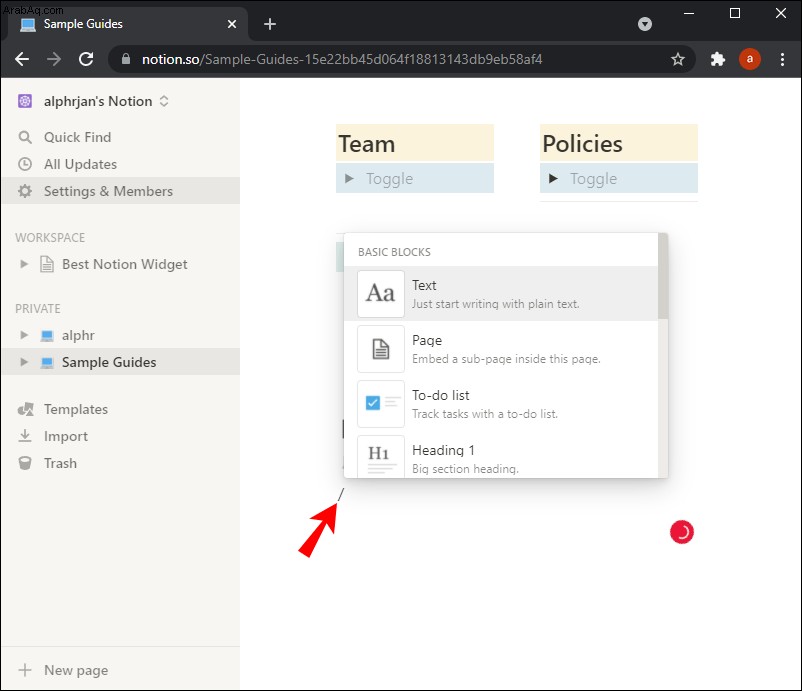
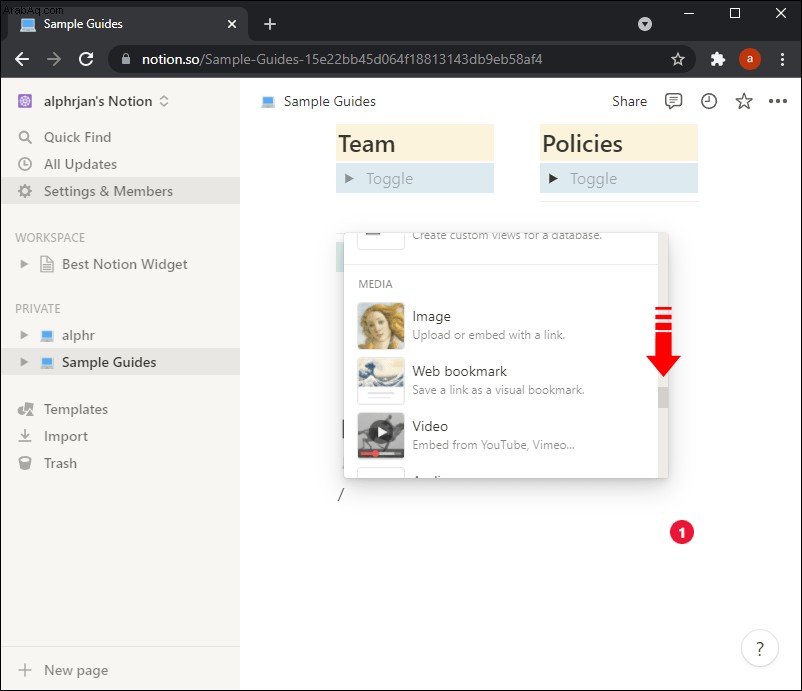
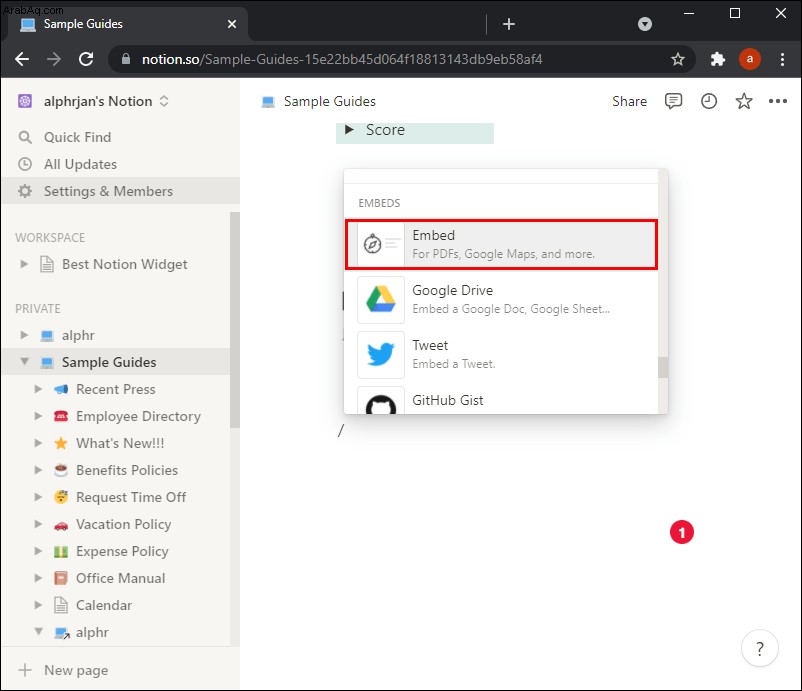
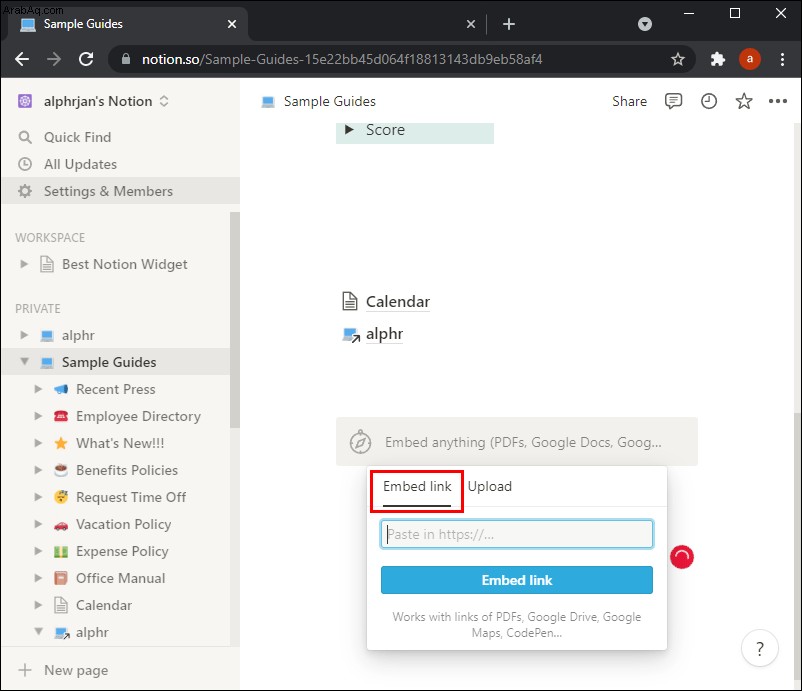
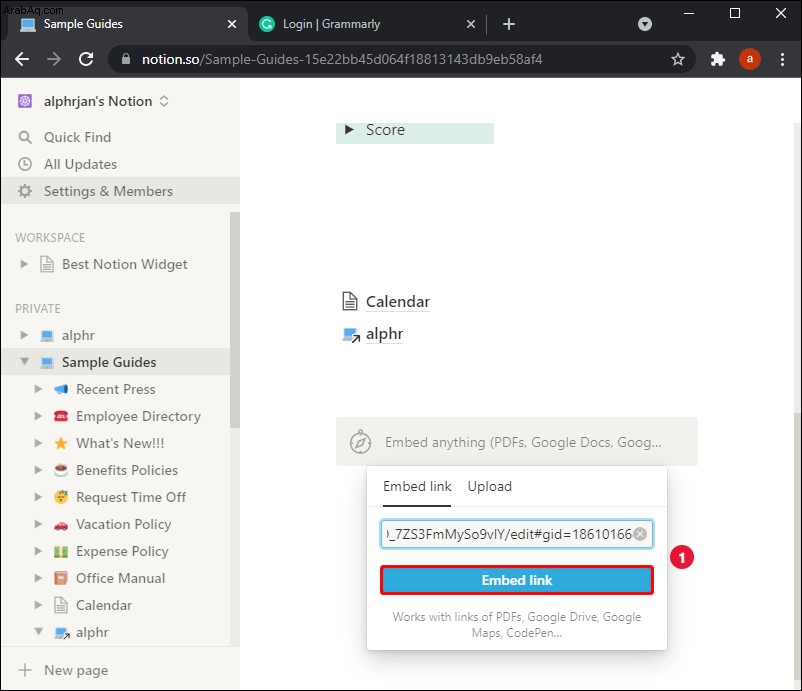
ستظهر ورقة Google على صفحة Notion. قد يبدو غريباً بعض الشيء في البداية. ستلاحظ صورة الملف الشخصي لحسابك في Google وشريط التنقل بأكمله في جداول بيانات Google ، ولكن ليس أي شيء آخر.
هذا هو المكان الذي تحتاج إلى استخدام المؤشر فيه لتوسيع جدول البيانات. يمكنك تحريكه في كل اتجاه عبر صفحة Notion للتأكد من ملاءمته للطريقة التي تريدها.
يمكنك أيضًا تعديل جدول البيانات وتخصيصه مباشرةً ومشاهدة التغييرات التي يتم تطبيقها تلقائيًا في Google Drive. إنها طريقة أفضل لتضمين أي مستند Google إذا كان هدفك الرئيسي هو تعديله بشكل متكرر.
كيفية تضمين ورقة Google في Notion من iPhone
يفضل بعض الأشخاص استخدام Notion على هواتفهم الذكية. يسهِّل تطبيق الجوّال البقاء على اطلاع بالأشياء إذا كنت في حالة تنقل.
إذا كنت من مستخدمي iPhone ، فتأكد دائمًا من أن لديك أحدث إصدار من تطبيق Notion لتحقيق أقصى قدر من الكفاءة.
لتضمين مستند Google Sheet ، يلزمك أيضًا أن يكون لديك تطبيق Google Sheets على جهاز iPhone أيضًا. بمجرد الانتهاء من ذلك ، إليك كيفية تضمين مستند Google Sheet في Notion على أجهزة iOS:
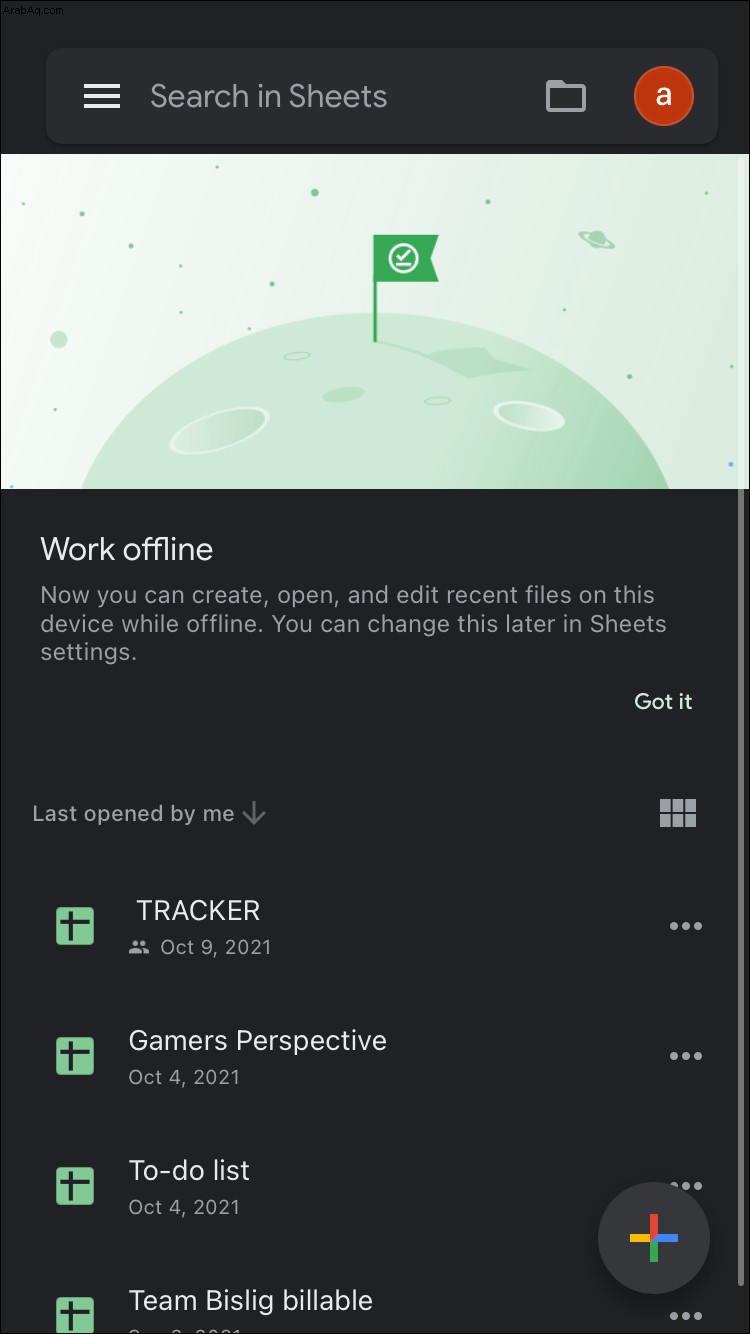
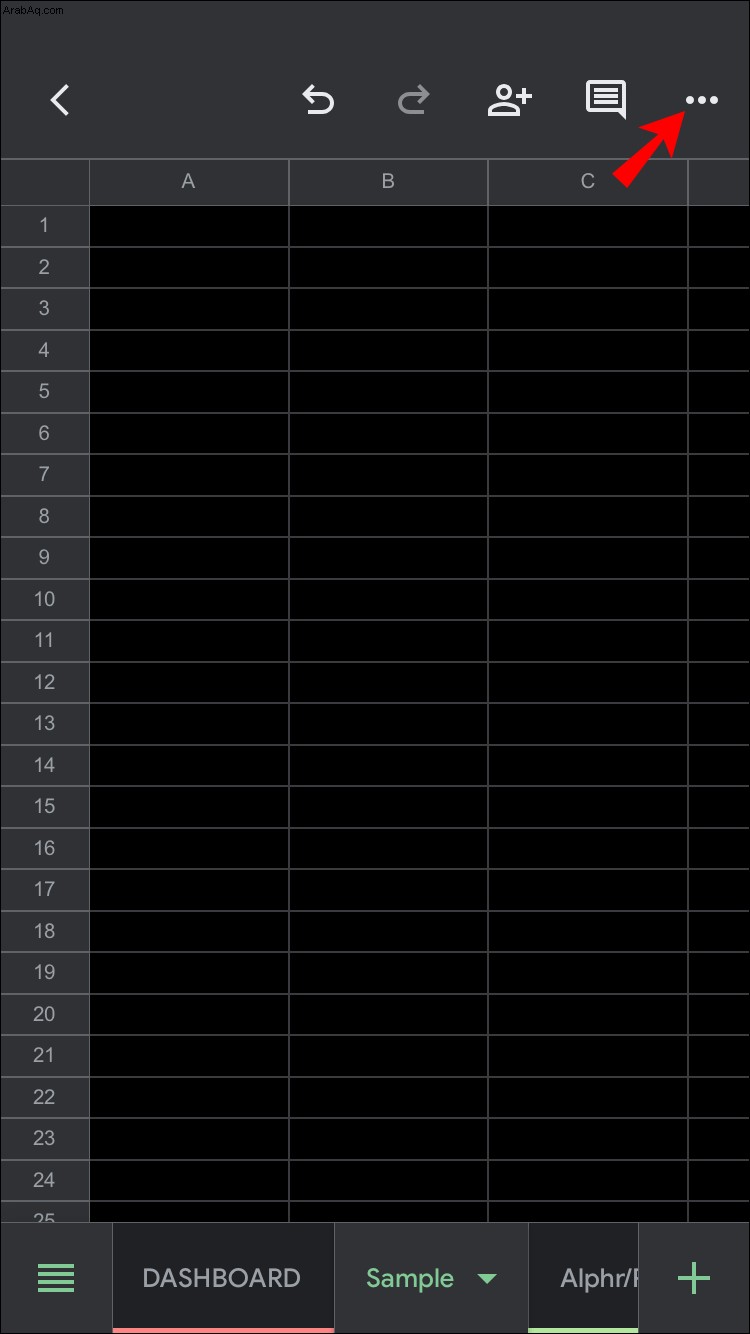
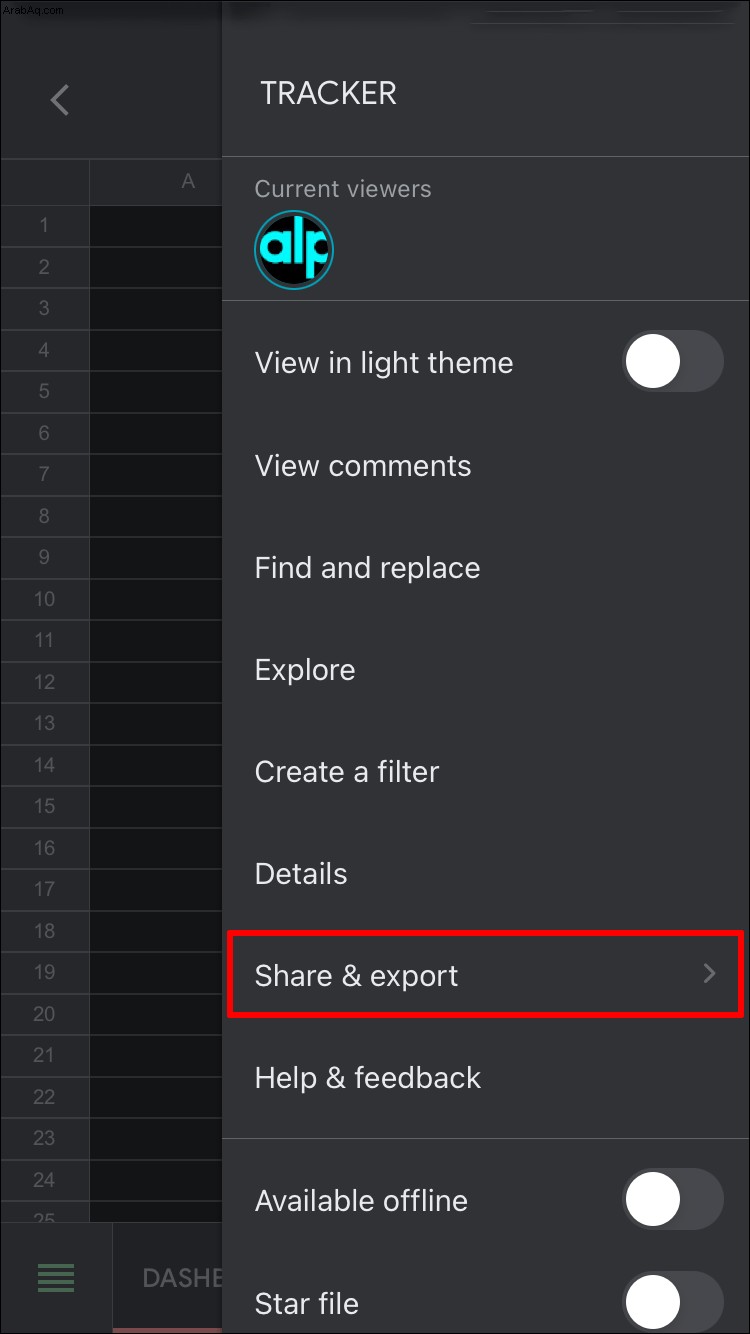
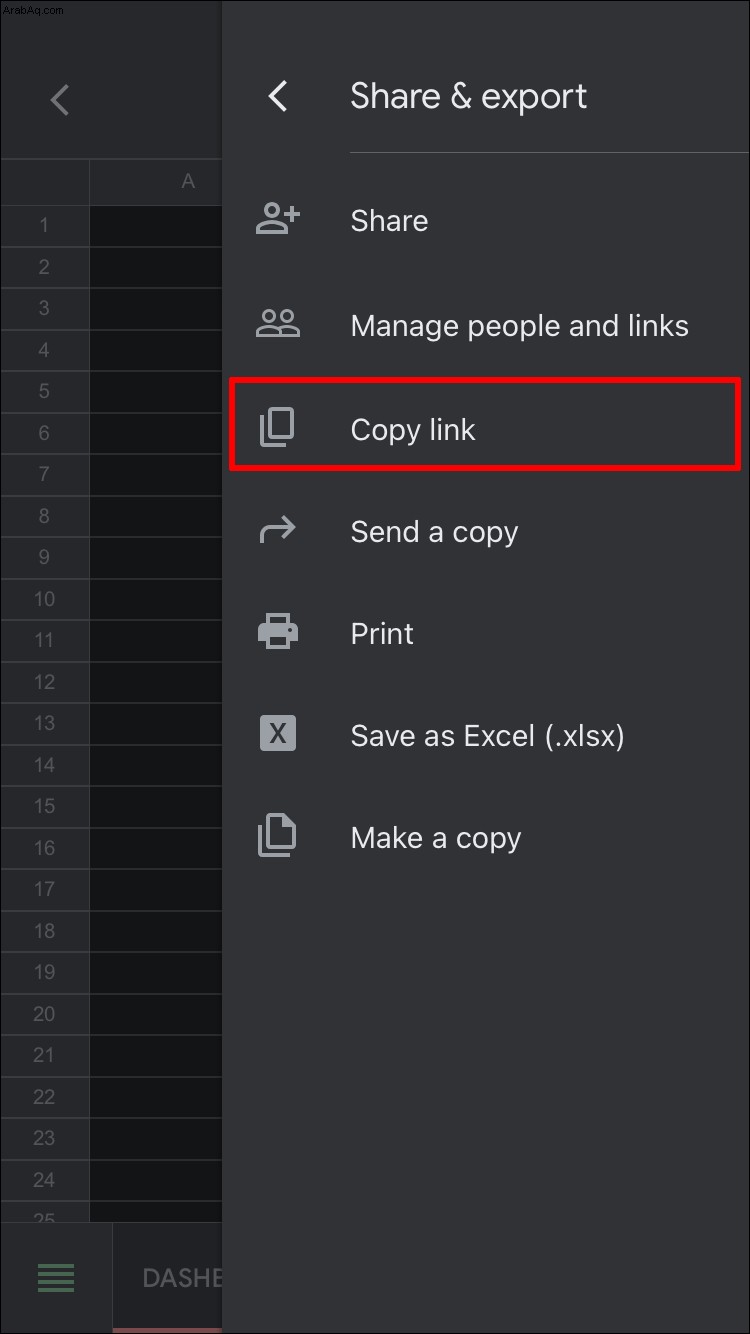
عندما تنسخ الرابط إلى مستند Google Sheet ، قم بما يلي:
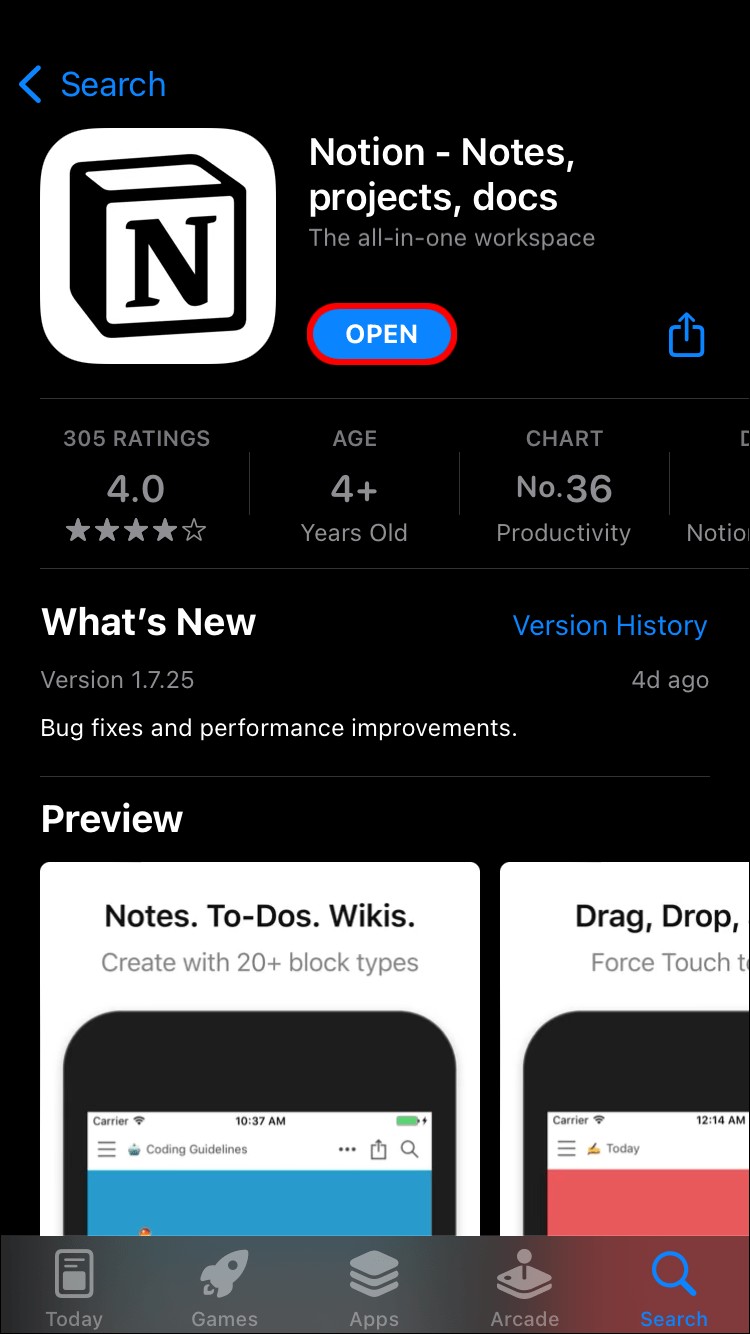
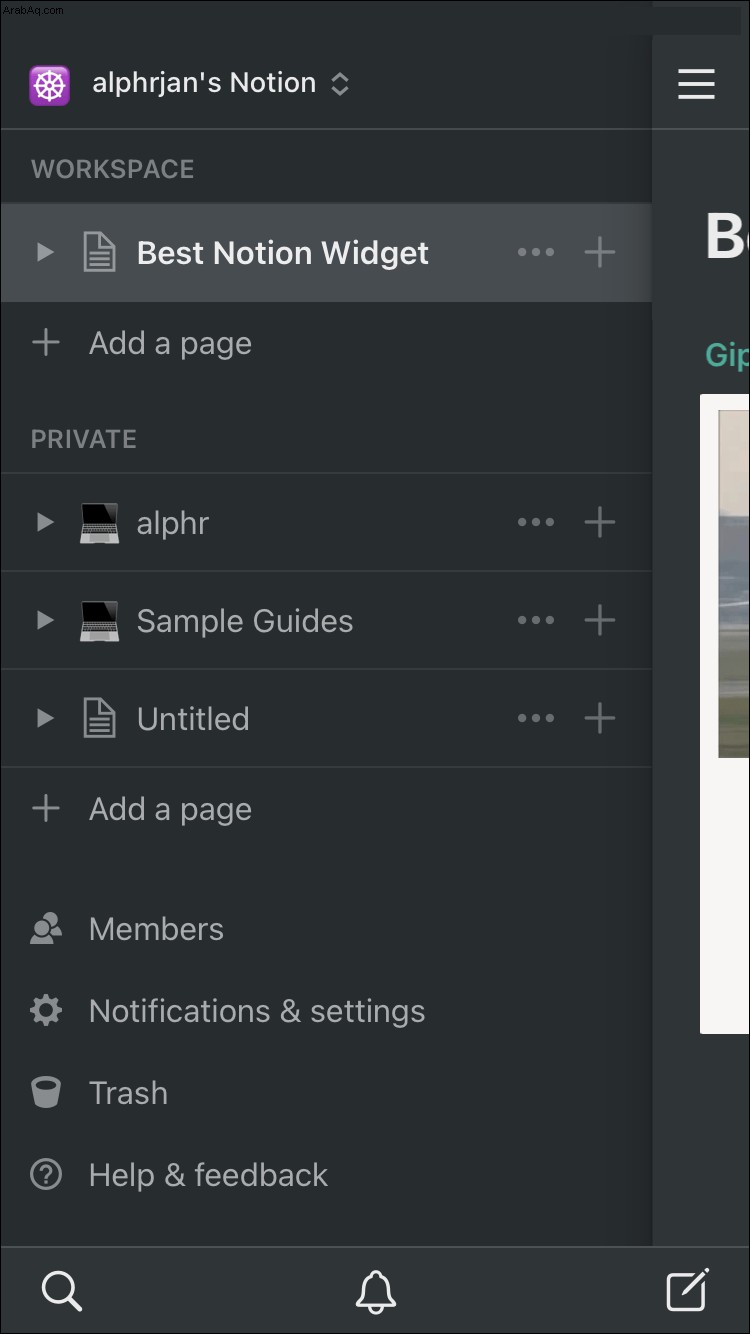
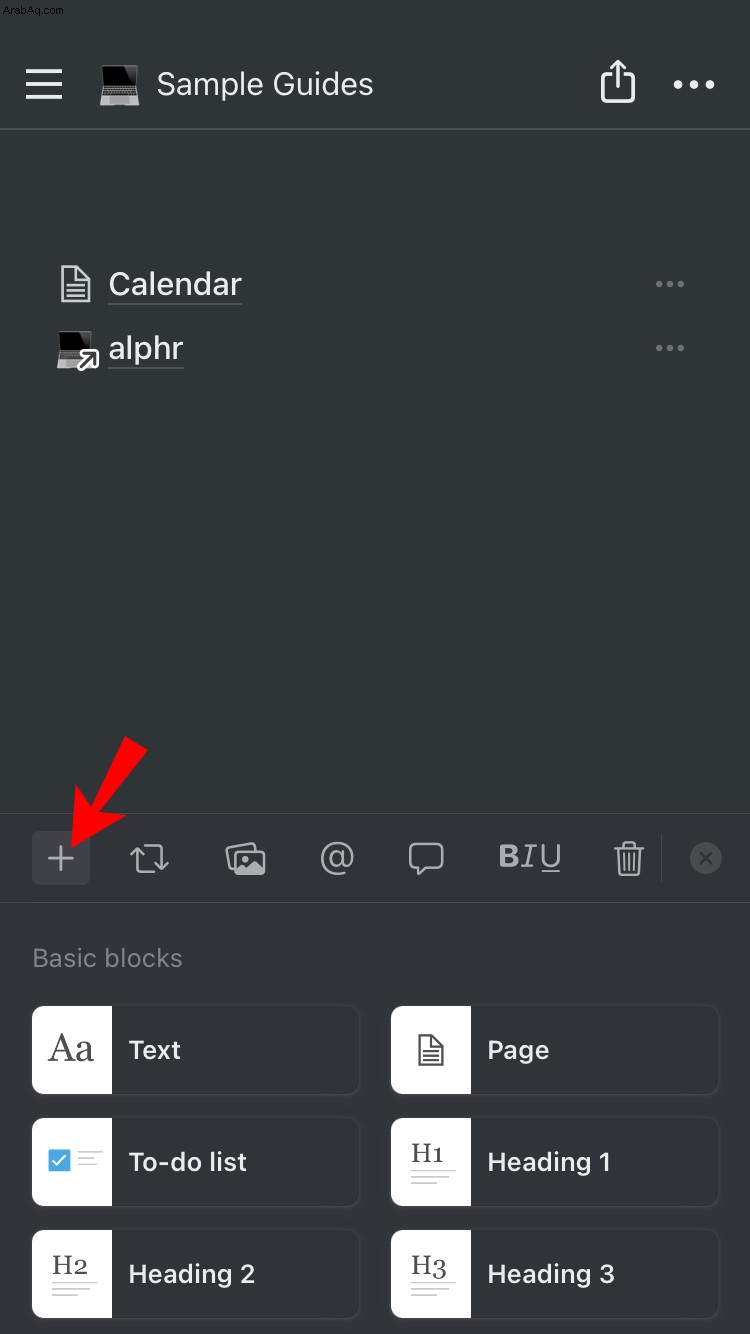
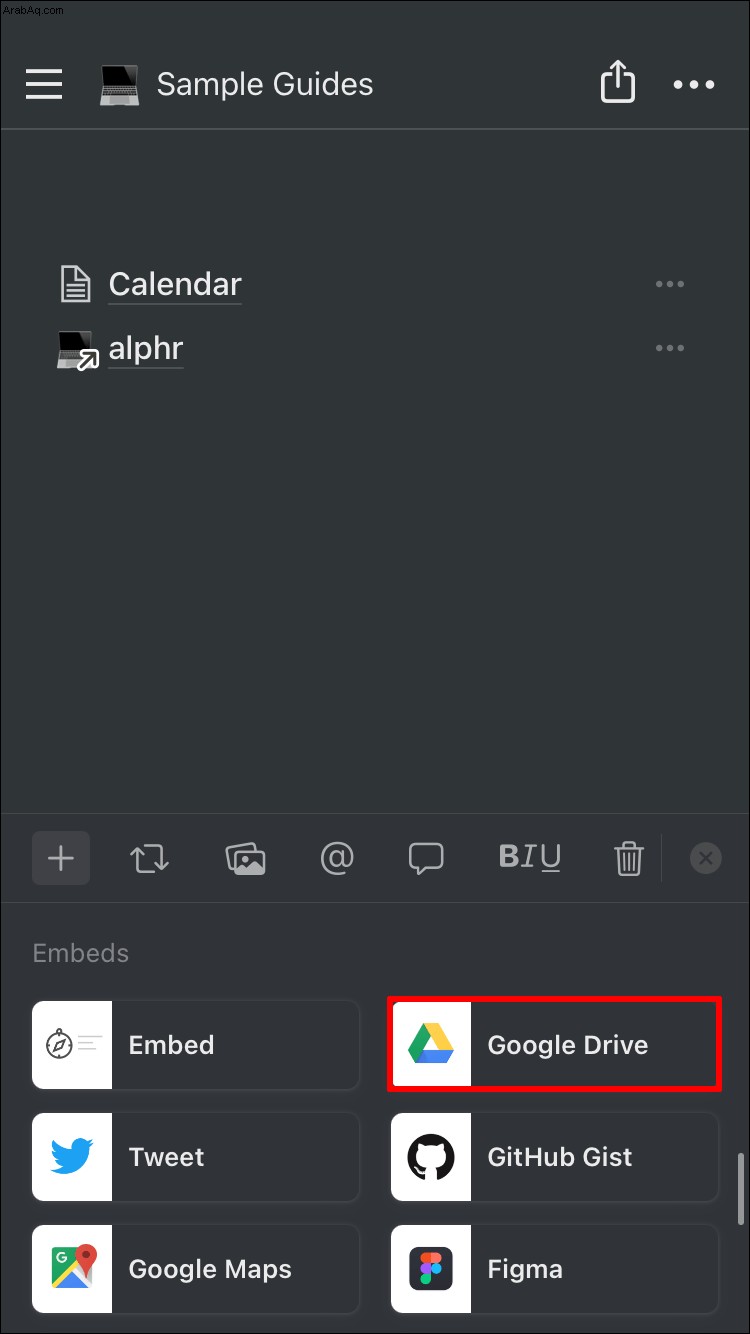
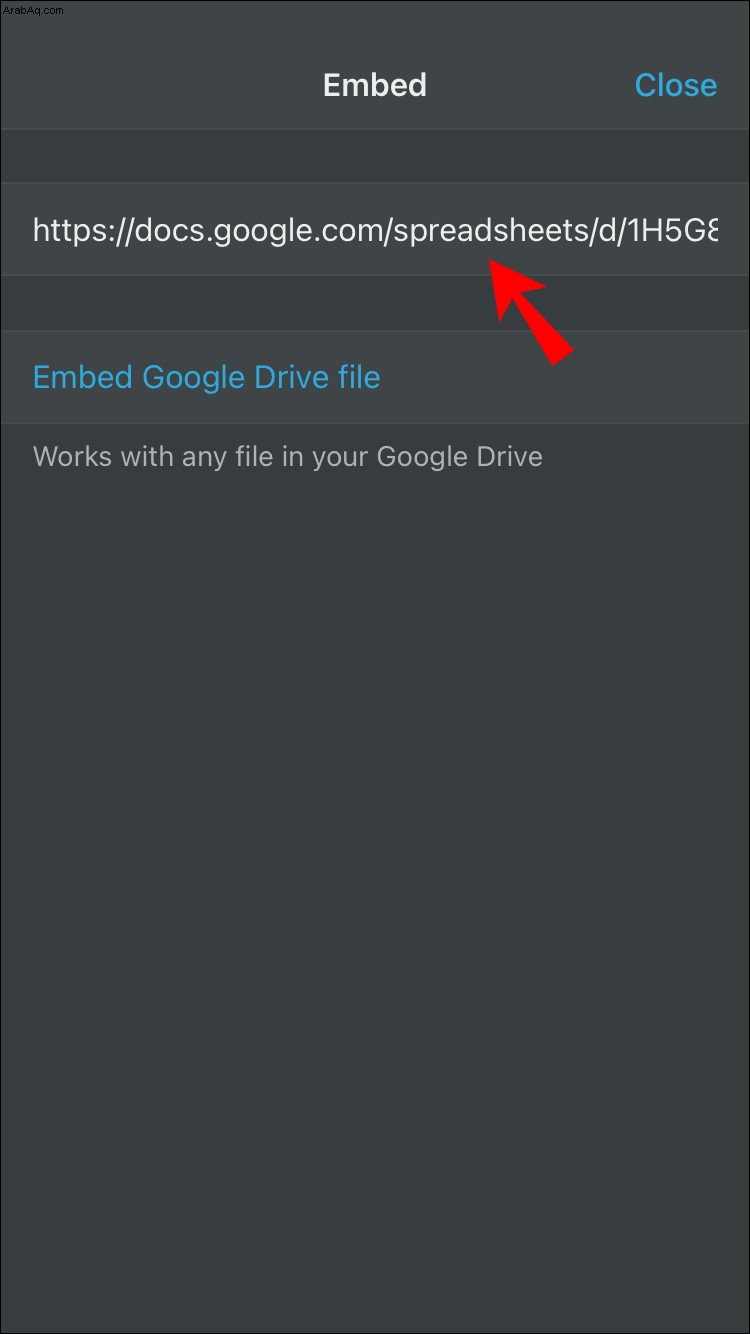
سترى جداول بيانات Google المضمنة على صفحة Notion على الفور. ضع في اعتبارك أن هذه هي الطريقة الوحيدة لتضمين ملفات Google Sheet في Notion.
الحل البديل المتاح على جهاز الكمبيوتر لا يعمل في تطبيق الأجهزة المحمولة. لتحرير مستند Google Sheet ، ستحتاج إلى النقر على الملف المضمن وتعديله في تطبيق Google Sheet للجوال.
لن تنعكس أي تغييرات تجريها في تطبيق جداول بيانات Google في المستند المضمن في Notion. ستحتاج إلى إعادة تضمينه لضمان تضمين جميع التعديلات.
كيفية تضمين ورقة Google في الفكرة من هاتف Android
يتوفر لمستخدمي Android أيضًا خيار تضمين جداول البيانات في تطبيق Notion. للحصول على أحدث إصدار من تطبيق Notion للجوال على Android ، انتقل إلى متجر Google Play وقم بتنزيله على جهازك.
تأكد أيضًا من تثبيت تطبيق Google Sheets على هاتفك الذكي. إذا كنت بحاجة إلى مستند Google Sheet محدد في Notion للحصول على عرض سريع ، فإليك الخطوات التي يجب اتباعها.
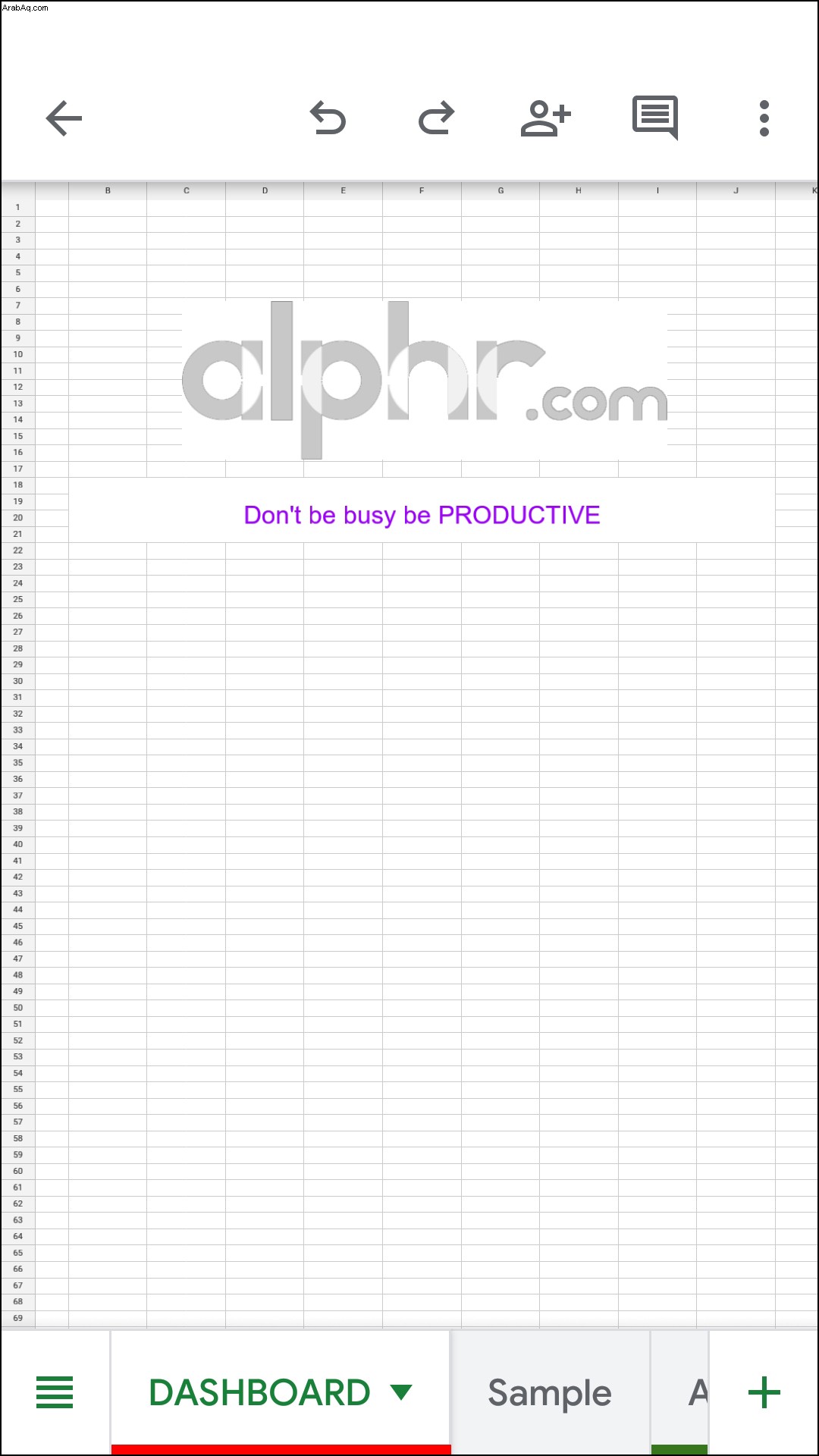
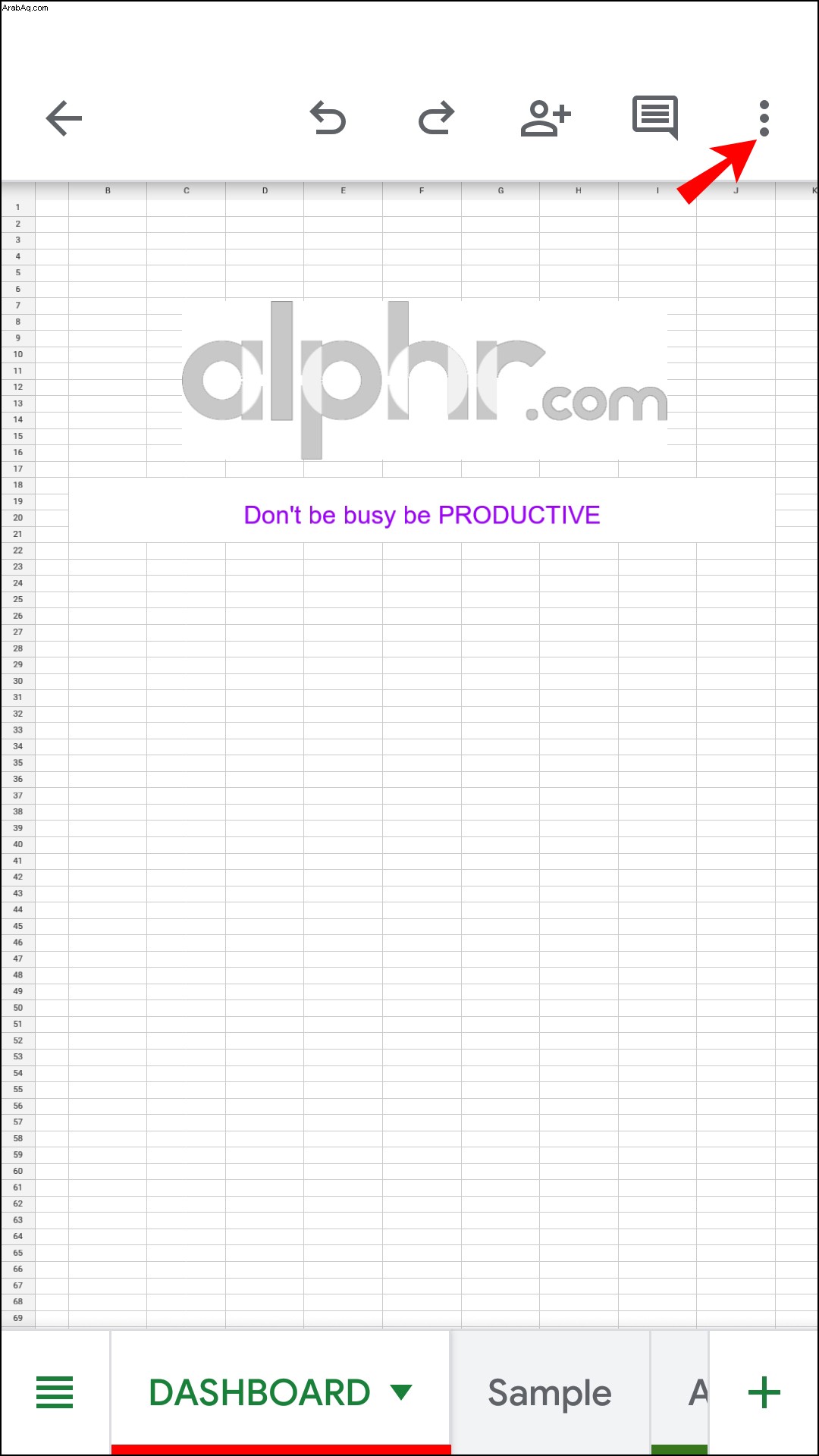
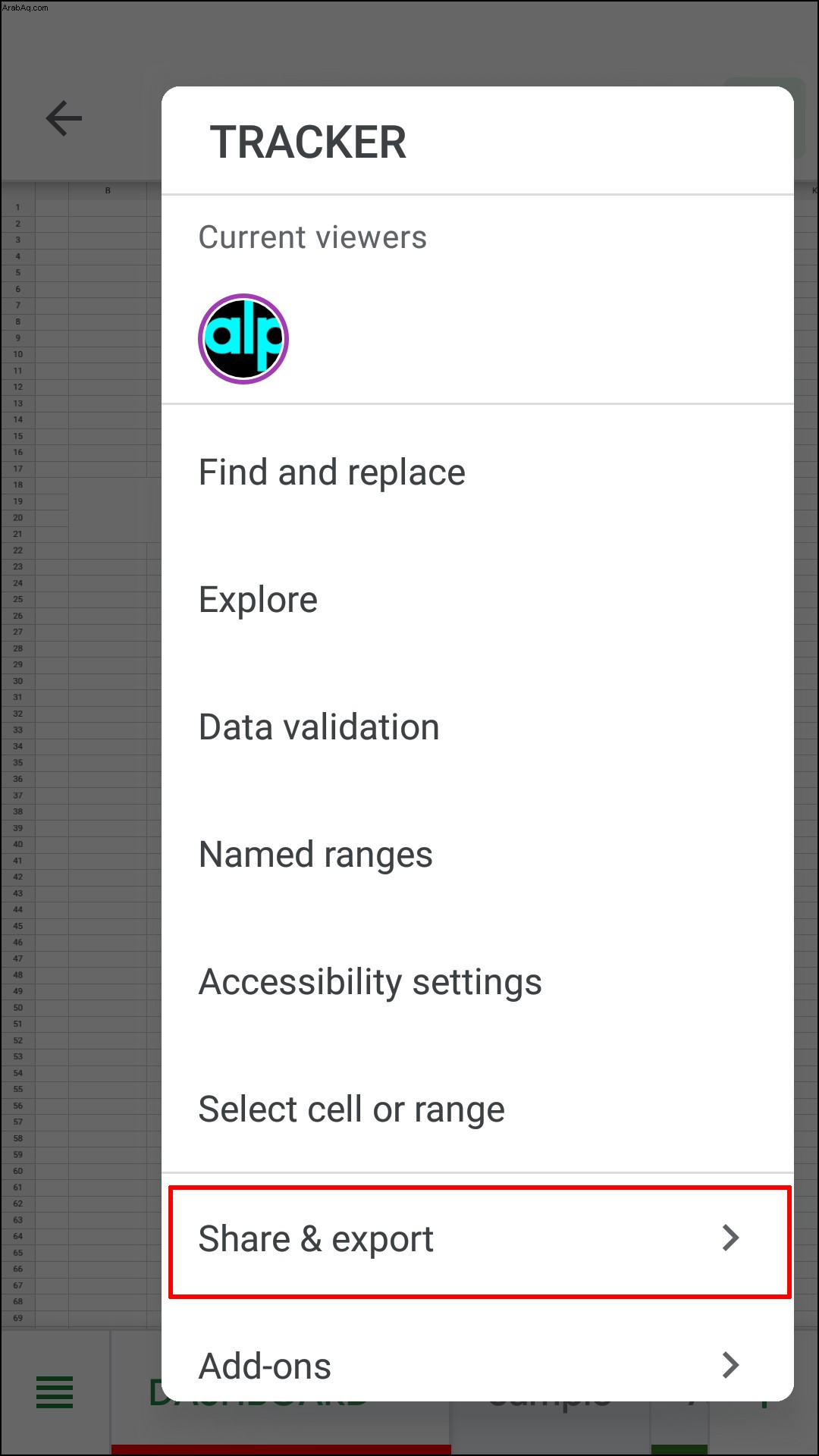
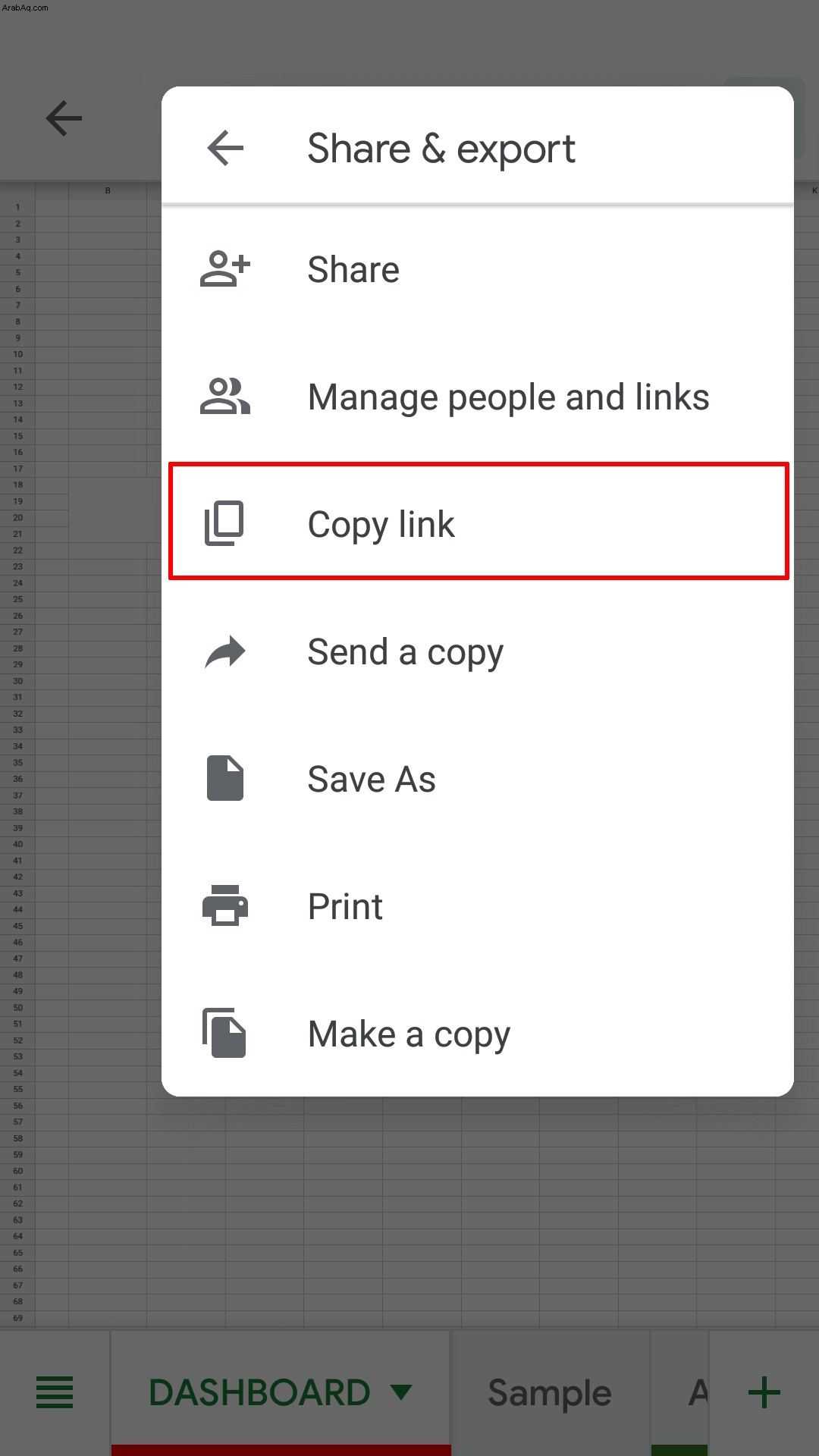
هذا هو الجزء الأول من العملية. للمتابعة ، إليك ما يجب فعله بعد ذلك:
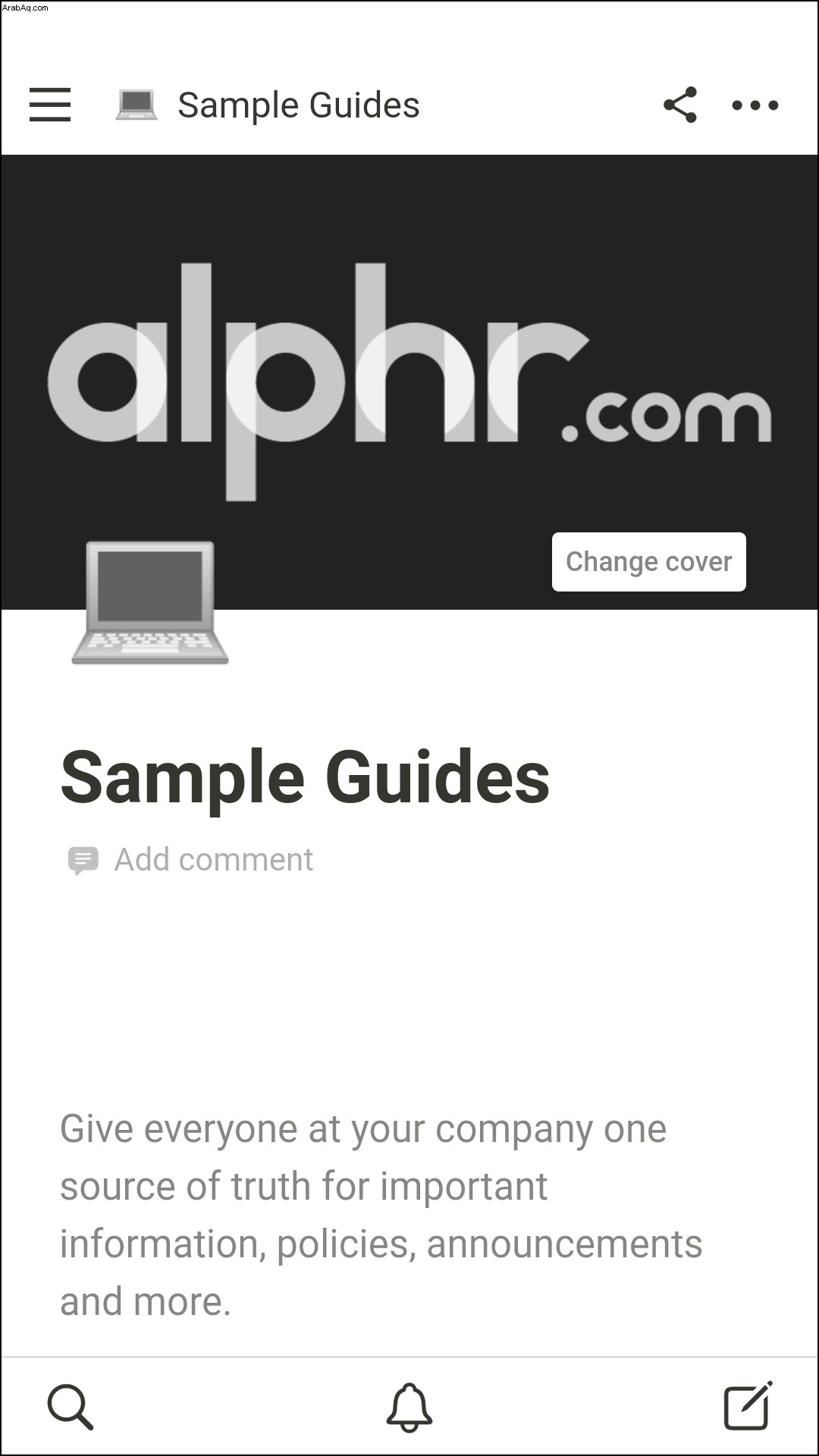
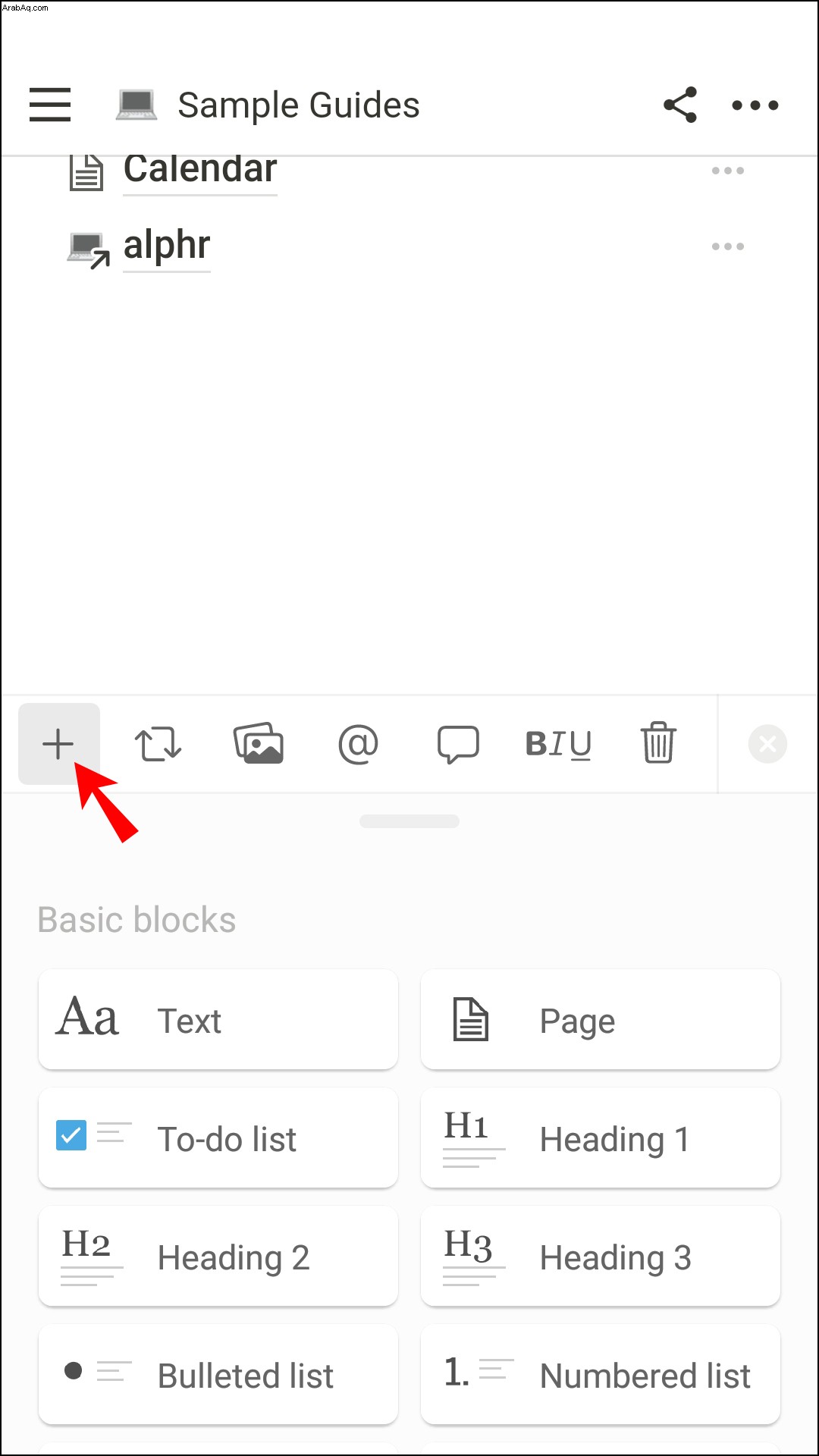
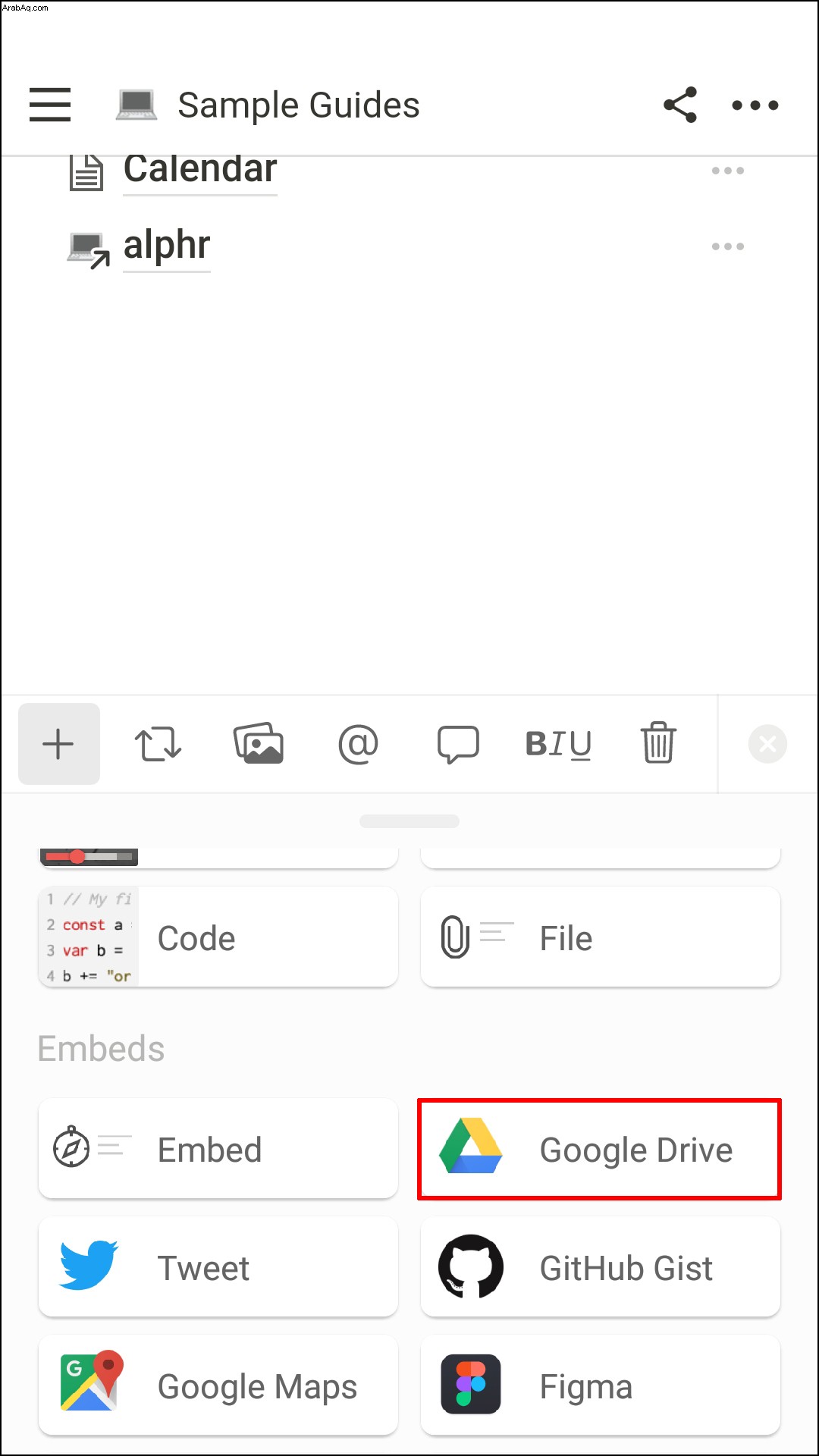
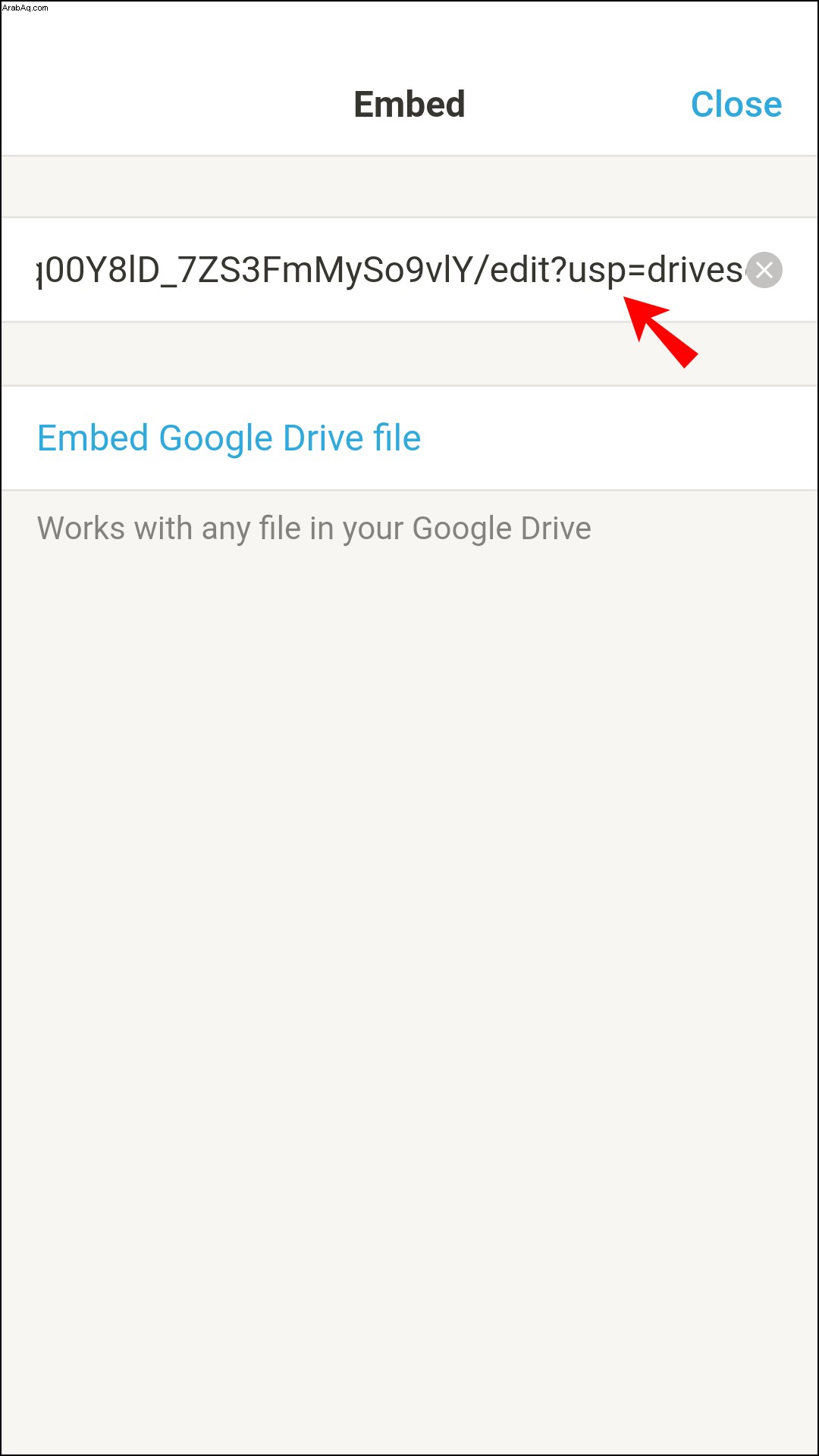
هذا هو كل ما في الامر. سترى جدول البيانات المضمن في صفحة Notion على الفور. مرة أخرى ، لتعديل المستند ، سيتعين عليك النقر على الرابط المضمن وإجراء تغييرات في تطبيق جداول بيانات Google للجوال.
أيضًا ، ضع في اعتبارك أنك تحتاج إلى ربط Google Drive بحساب Notion أولاً ، وهو أمر ممكن فقط عبر إصدار الويب من Notion.
إتقان الفكرة وجداول بيانات Google
يمكن أن تكون مساحة عمل Notion الخاصة بك أي شيء تريده. يمكنك إنشاء قواعد بيانات وإضافة ملفات الصوت والفيديو وتضمين التغريدات وملفات PDF ومستندات Google. عندما تحتاج إلى وصول سريع إلى جدول بيانات معين ، كل ما عليك فعله هو النقر على خيار تضمين Google Drive من قائمة الأوامر في أي صفحة فكرة.
هذه العملية متاحة على أجهزة الكمبيوتر وتطبيقات الهاتف المحمول. ومع ذلك ، لإجراء تغييرات على الملف ، ستحتاج إلى الانتقال إلى جداول بيانات Google - لا يمكنك القيام بذلك في Notion - وإعادة تضمين الملف.
ومع ذلك ، فإن مستخدمي الكمبيوتر الشخصي لديهم حل بديل لتجربته إذا كانوا حريصين على إجراء تعديلات في Notion. بشكل عام ، فإن تضمين ملفات جداول بيانات Google في Notion يعمل بشكل جيد ويتطلب أقل جهد.
لماذا يعد استخدام Google Sheets in Notion مفيدًا لك؟ أخبرنا في قسم التعليقات أدناه.